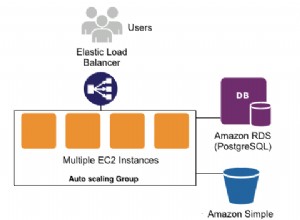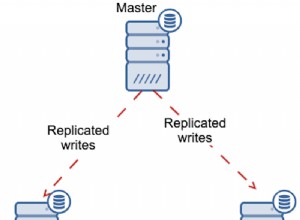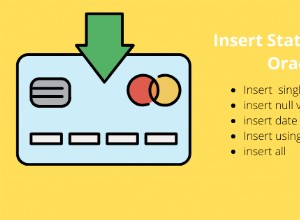MySQL डेटाबेस सर्वर वेब अनुप्रयोग विकास में आमतौर पर उपयोग किए जाने वाले सबसे लोकप्रिय ओपन-सोर्स डेटाबेस सर्वरों में से एक है। यह दस्तावेज़ विंडोज़ पर MySQL स्थापित करने के लिए चरण-दर-चरण मार्गदर्शिका प्रदान करता है। यह स्क्रीन शॉट के साथ कॉन्फ़िगरेशन विवरण भी शामिल करता है
डाउनलोड प्रारंभ करना
1. http://dev.mysql.com/downloads/installer/ पर जाएं।
2.डाउनलोड बटन पर क्लिक करें।
3. MySQL डेटाबेस सर्वर और मानक क्लाइंट अनुभाग तक नीचे स्क्रॉल करें और नवीनतम उत्पादन रिलीज़ चुनें
3.इंस्टॉलर फ़ाइल को अपने सिस्टम में सहेजें।
इंस्टॉलेशन प्रारंभ करना
डाउनलोड पूर्ण होने के बाद, इंस्टॉलर को निम्नानुसार चलाएं:
1. डाउनलोड की गई इंस्टॉलेशन फ़ाइल पर राइट-क्लिक करें (उदाहरण के लिए, mysql-5.1.67-winx64.msi) और रन पर क्लिक करें।
MySQL इंस्टालर शुरू होता है ।
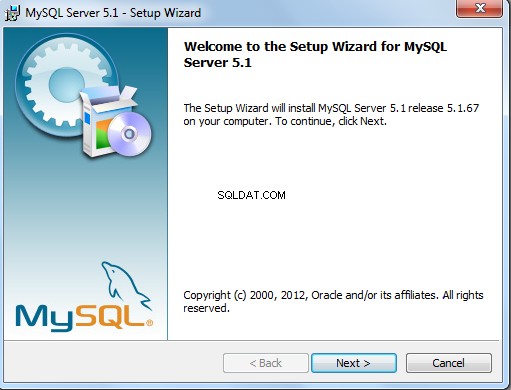
2. स्वागत पैनल पर, आगे बढ़ने के लिए आगे बढ़ें
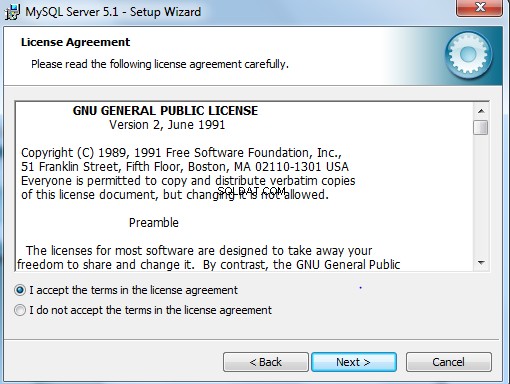
3. लाइसेंस सूचना पैनल पर, लाइसेंस अनुबंध की समीक्षा करें, स्वीकृति चेकबॉक्स पर क्लिक करें, और अगला क्लिक करें।
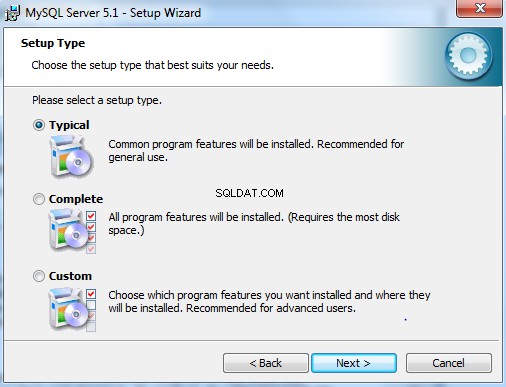
4. सेटअप प्रकार पैनल पर, विशिष्ट विकल्प चुनें और अगला क्लिक करें।
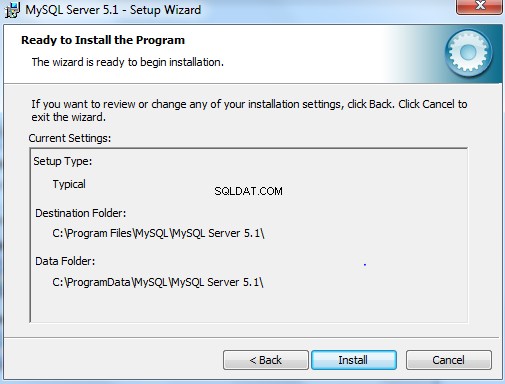
5. स्थापित करने के लिए तैयार विंडो पर, इंस्टॉल करें क्लिक करें

6) इंस्टॉलेशन शुरू हो जाएगा।
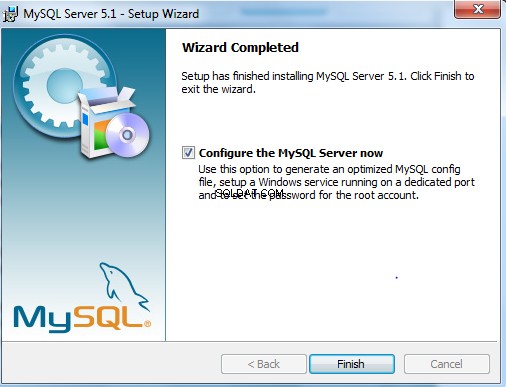
7) जब सर्वर इंस्टॉलेशन सफलतापूर्वक पूरा हो जाता है, तो इंस्टॉलेशन पैनल पर सूचना संदेश दिखाई देता है। सुनिश्चित करें कि mysql सर्वर को अभी कॉन्फ़िगर करें चेकबॉक्स चेक किया गया है और फिर समाप्त पर क्लिक करें
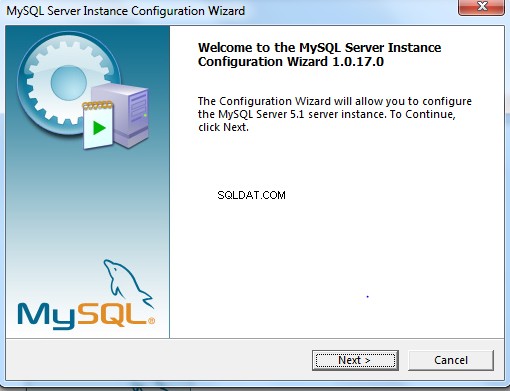
8.कॉन्फ़िगरेशन पैनल पर, अगला क्लिक करें।
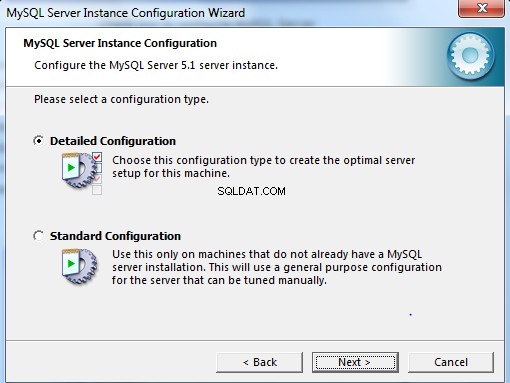
9) MYsql सर्वर इंस्टेंस कॉन्फ़िगरेशन पेज पर, विस्तृत कॉन्फ़िगरेशन चुनें
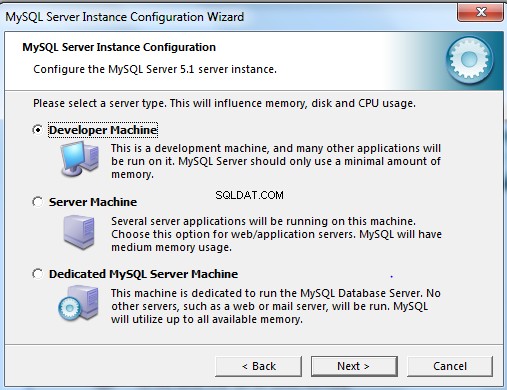
10.. डेवलपमेंट मशीन विकल्प चुनें।
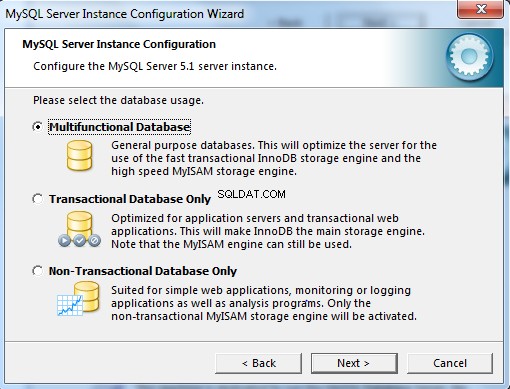
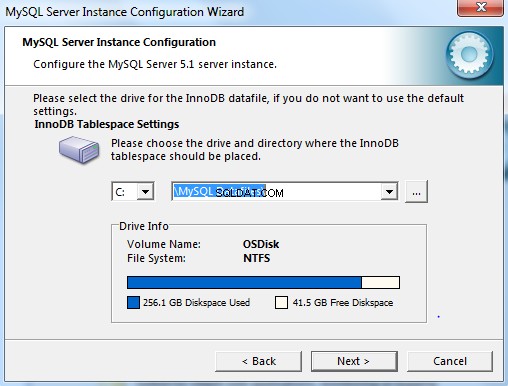
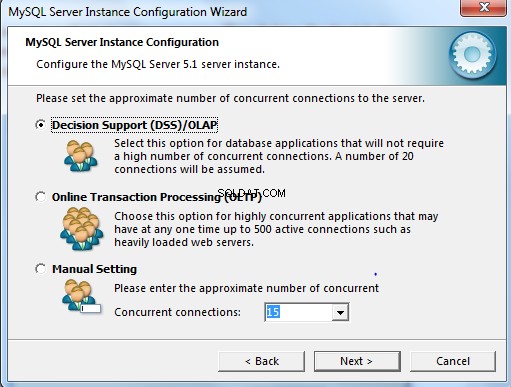
11) अगली तीन स्क्रीन पर बहु-कार्यात्मक, डेटाफ़ाइलों का स्थान और निर्णय समर्थन चुनें
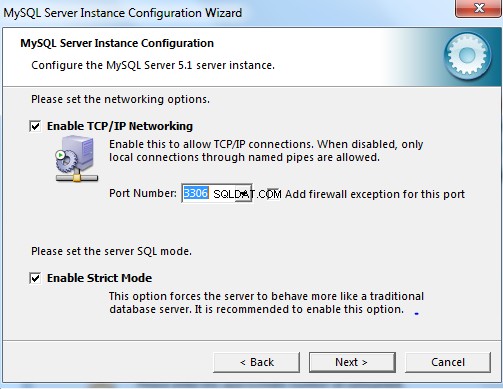
12) TCP/IP नेटवर्किंग सक्षम करें। सुनिश्चित करें कि चेकबॉक्स चयनित है और पोर्ट नंबर निर्दिष्ट करें। डिफ़ॉल्ट सेटिंग 3306 है - अगर इसे बदलने का कोई विशेष कारण नहीं है तो इसे अपरिवर्तित छोड़ दें। नेटवर्क एक्सेस के लिए फ़ायरवॉल पोर्ट खोलें। निर्दिष्ट पोर्ट के लिए फ़ायरवॉल अपवाद जोड़ने के लिए चयन करें। अगला क्लिक करें।
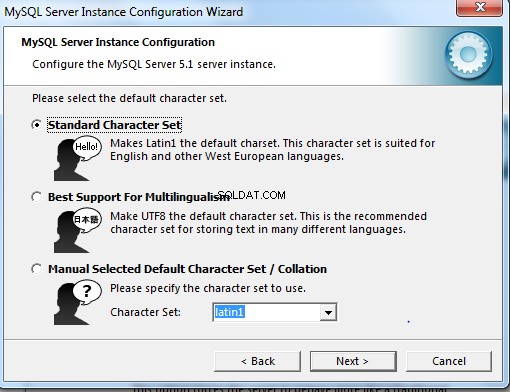
13) मानक वर्ण सेट चुनें
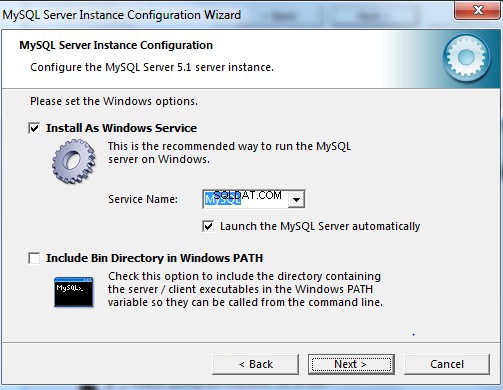
14) Windows सेवा के रूप में स्थापित करें की जाँच करें
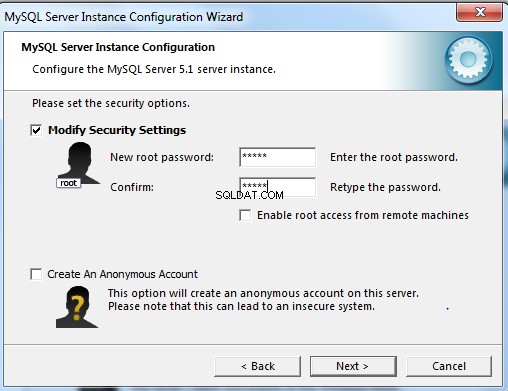
15) निम्नलिखित विकल्पों को सेट करें:-रूट अकाउंट पासवर्ड।
नोट:रूट उपयोगकर्ता वह उपयोगकर्ता है जिसके पास MySQL डेटाबेस सर्वर तक पूर्ण पहुंच है - उपयोगकर्ताओं को बनाना, अपडेट करना और हटाना, और इसी तरह। रूट पासवर्ड याद रखें - नमूना डेटाबेस बनाते समय आपको बाद में इसकी आवश्यकता होगी।
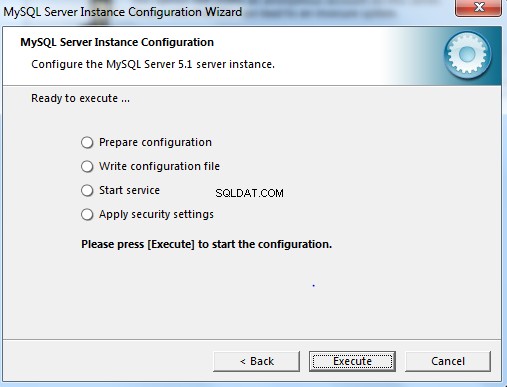
16) कॉन्फ़िगरेशन शुरू करने के लिए एक्ज़िक्यूट पर क्लिक करें
जब कॉन्फ़िगरेशन सफलतापूर्वक पूरा हो जाता है, तो सूचना संदेश पूर्ण पैनल पर दिखाई देता है। समाप्त क्लिक करें। यह जाँचने के लिए कि स्थापना सफलतापूर्वक पूर्ण हो गई है, कार्य प्रबंधक चलाएँ। यदि MySQLd-nt.exe प्रक्रिया सूची में है - डेटाबेस सर्वर चल रहा है।
अब डेटाबेस तैयार है, हम इसे आपके द्वारा रूट के लिए सेट किए गए पासवर्ड के साथ mysql कमांड लाइन क्लाइंट से कनेक्ट कर सकते हैं
अब, आप MySQL सर्वर से जुड़े हुए हैं और आप सभी SQL कमांड को mysql> प्रॉम्प्ट पर निम्नानुसार निष्पादित कर सकते हैं:
mysql> डेटाबेस दिखाएं;
+———-+
| डेटाबेस |
+———-+
| mysql |
| परीक्षण |
+———-+
सेट में 2 पंक्तियां (0.13 सेकंड)
आशा है कि आपको विंडोज़ पर MySQL स्थापित करने के लिए चरण-दर-चरण मार्गदर्शिका पर लेख पसंद आया होगा। कृपया प्रतिक्रिया दें